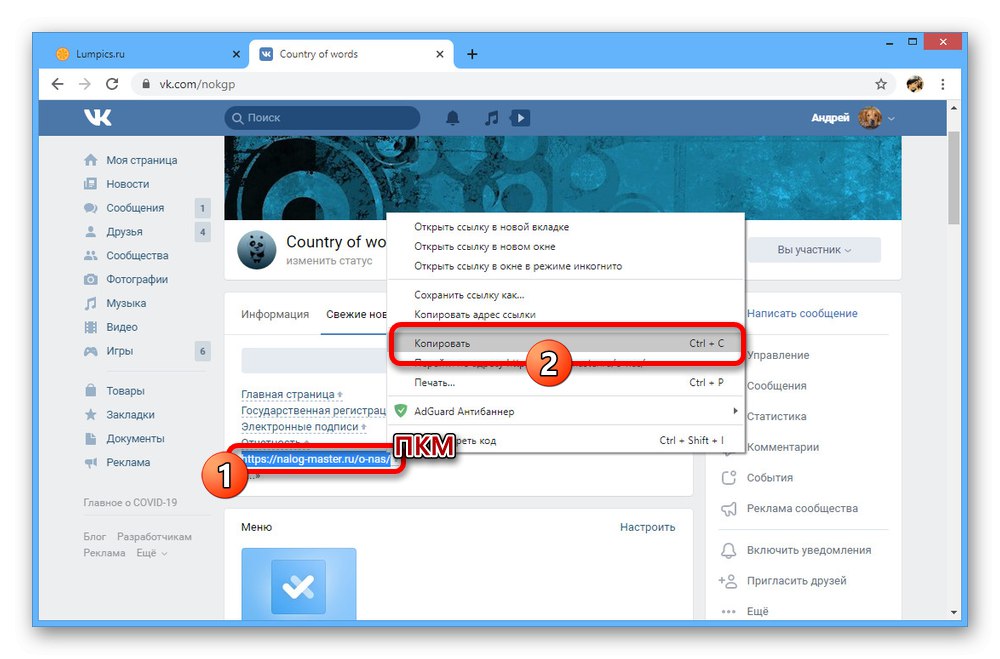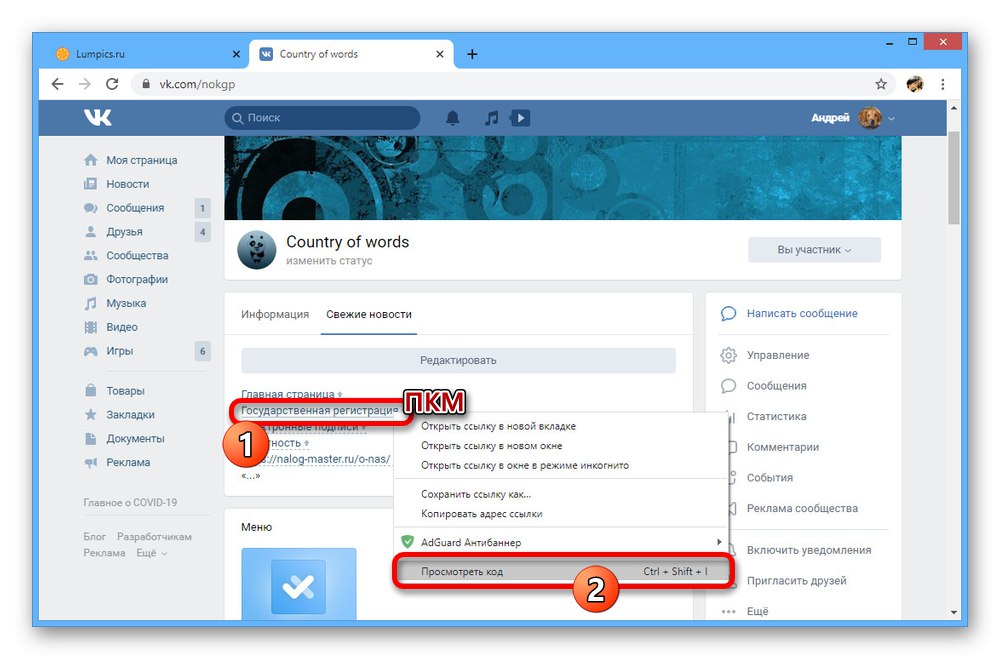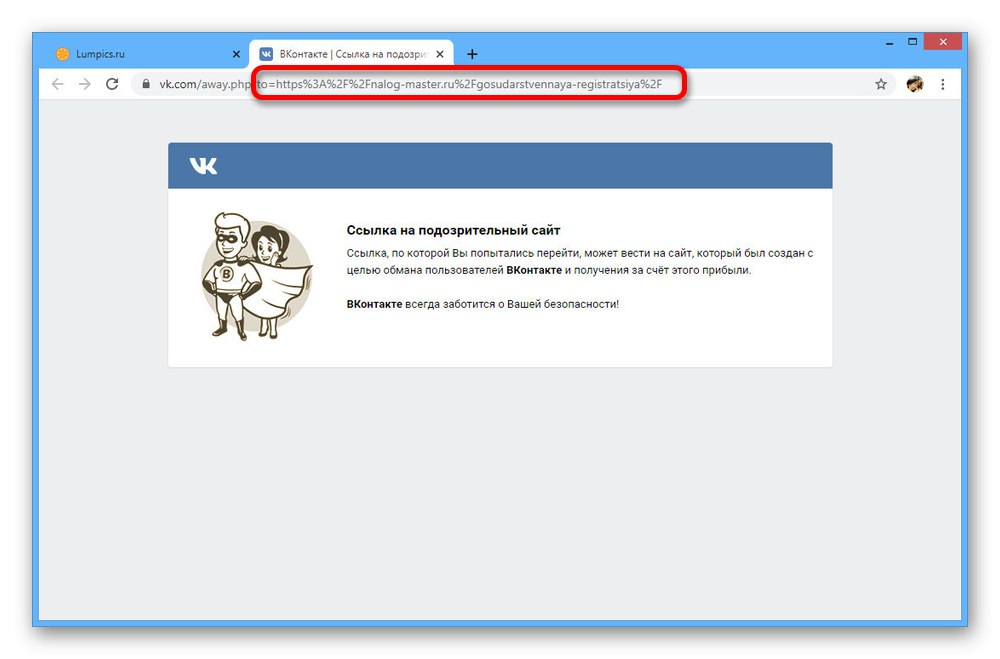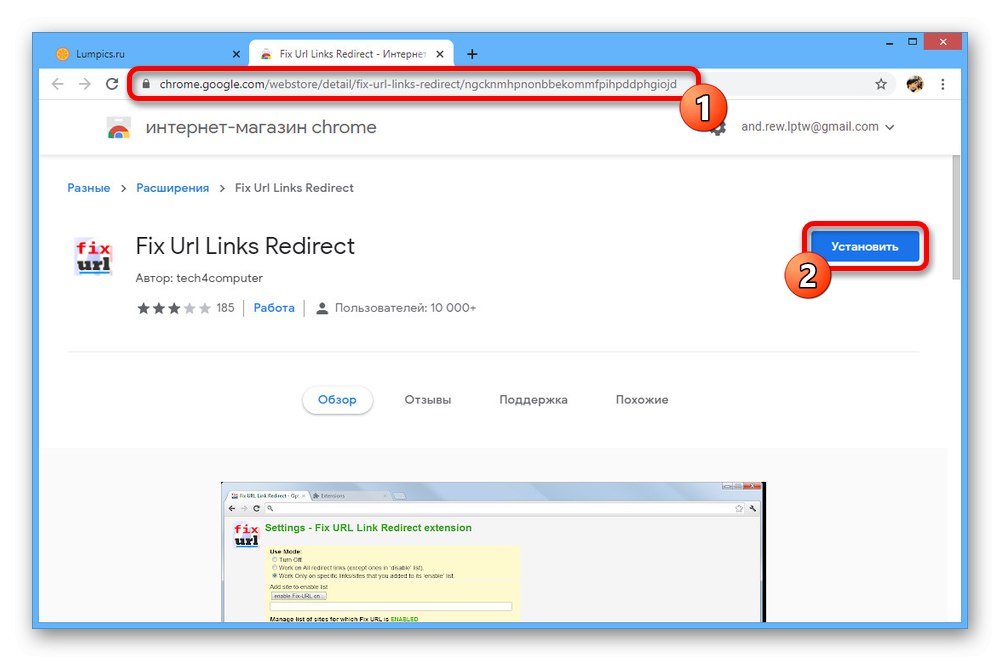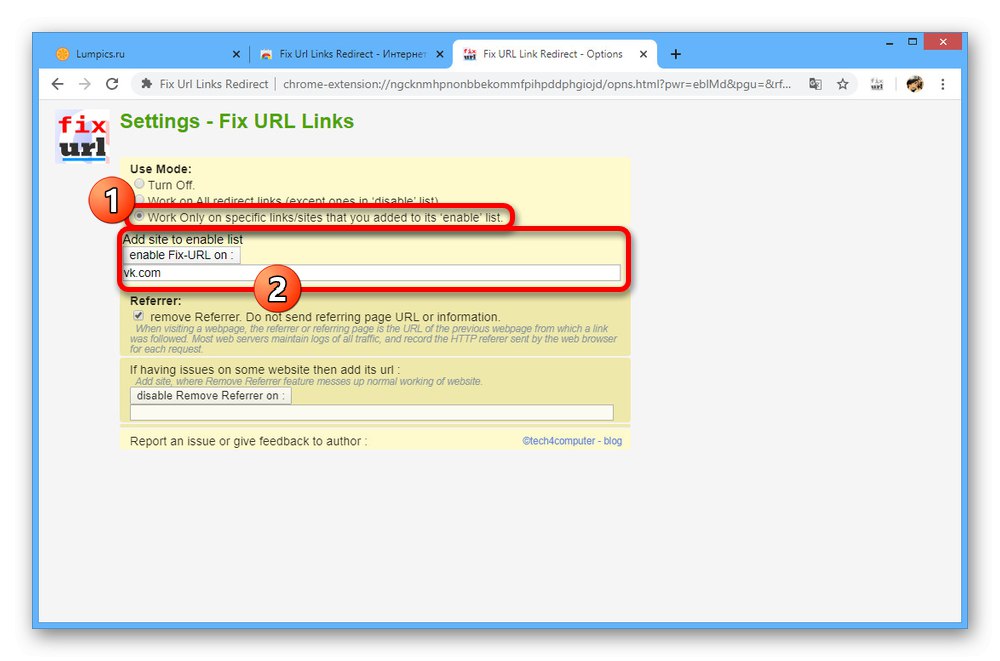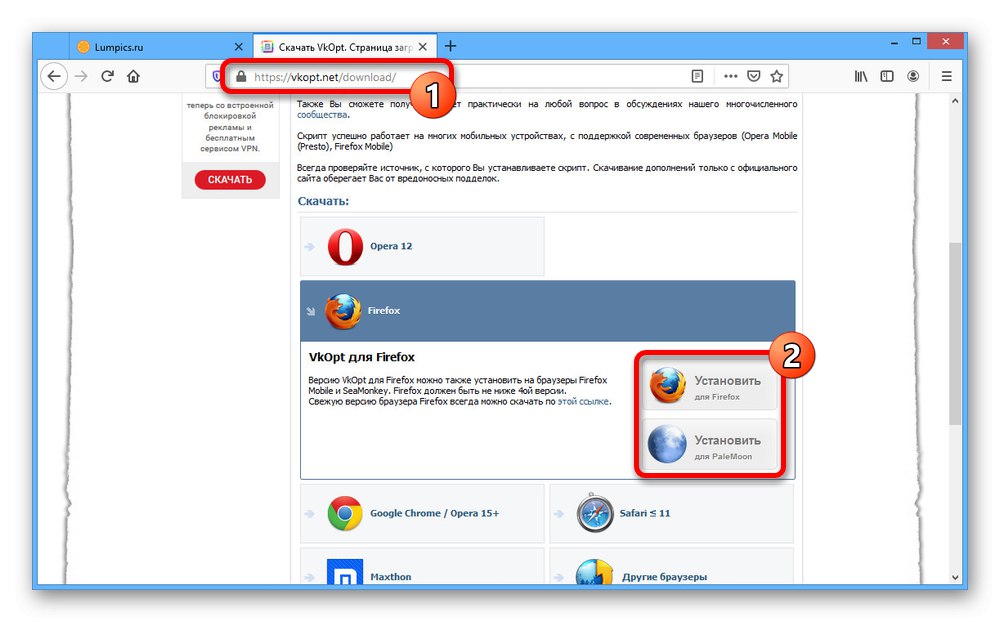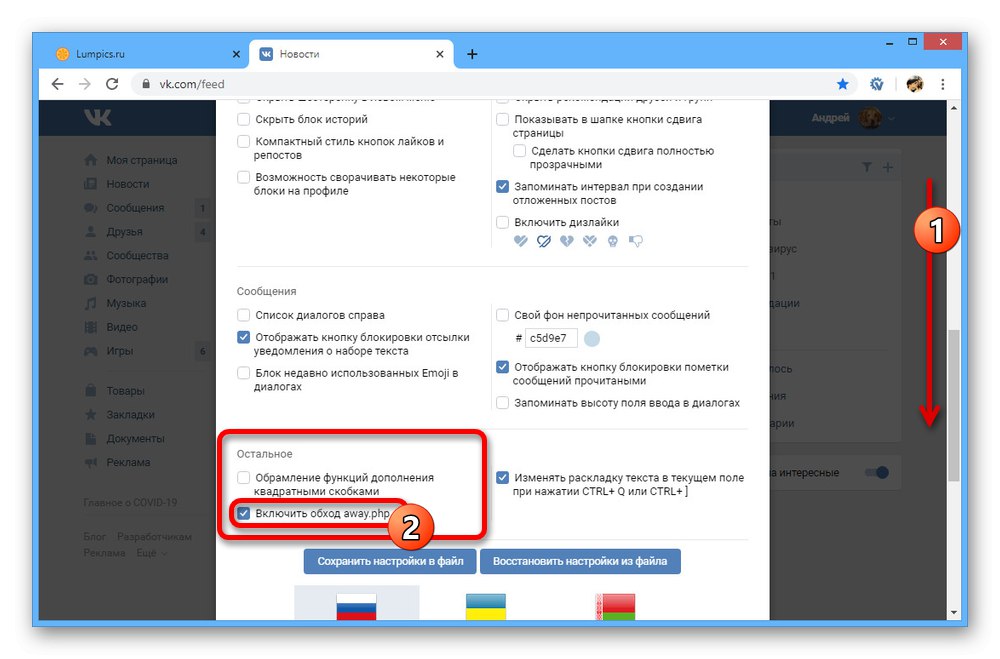Соціальна мережа Вконтакте є досить безпечним ресурсом, що захищає користувачів не тільки від небажаного контенту на сайті, але і блокуючи деякі адреси за допомогою повідомлення «Посилання на підозрілий сайт». На жаль, працює дана захист не зовсім коректно, нерідко обмежуючи перехід на довірені зовнішні веб-сайти. В рамках нашої сьогоднішньої інструкції ми розповімо, як позбутися від даного повідомлення.
Спосіб 1: Копіювання і вставка адреси
Обійти проблему, яка розглядається цілком можна без використання додаткових коштів, обмежившись стандартними функціями будь-якого веб-браузера.
- Перебуваючи на сайті соціальної мережі, знайдіть і виділіть потрібний URL-адресу. Після цього для копіювання використовуйте комбінацію клавіш «CTRL + C» на клавіатурі або контекстне меню браузера.
![Копіювання посилання на зовнішній сайт ВКонтакте]()
Відкрийте нову вкладку, натисніть лівою кнопкою миші по адресному рядку і натисніть «CTRL + V». Після підтвердження переходу за допомогою клавіші «ENTER» ви опинитеся на потрібному сайті, ігноруючи повідомлення про безпеку.
- Якщо не виходить перейти по зовнішньому посиланню, інтегрованої в текст, доведеться додатково скористатися консоллю браузера. Щоб відкрити відповідне вікно, наведіть курсор миші на потрібний рядок, натисніть праву кнопку миші і виберіть «Переглянути код».
![Перехід до перегляду коду посилання на сайті ВКонтакте]()
на вкладці «Elements» знайдіть за замовчуванням виділений блок з вашою адресою і двічі клікніть по рядку «Data-external-url». В результаті ви зможете виділити і скопіювати URL, розташований в лапках.
- В якості альтернативного варіанту ви можете взяти посилання прямо зі сторінки з даним повідомленням, використовуючи адресний рядок браузера. Для цього необхідно просто знайти і скопіювати доменне ім'я, ігноруючи префікс «Http» або «Https».
![Приклад сторінки з повідомленням про заслання на підозрілий сайт ВК]()
Якщо URL складається з більш ніж однієї частини, замініть всі наступні «% 2F» на символ «/». Це дозволить отримати на виході звичайну адресу з можливістю переходу на потрібний сайт.
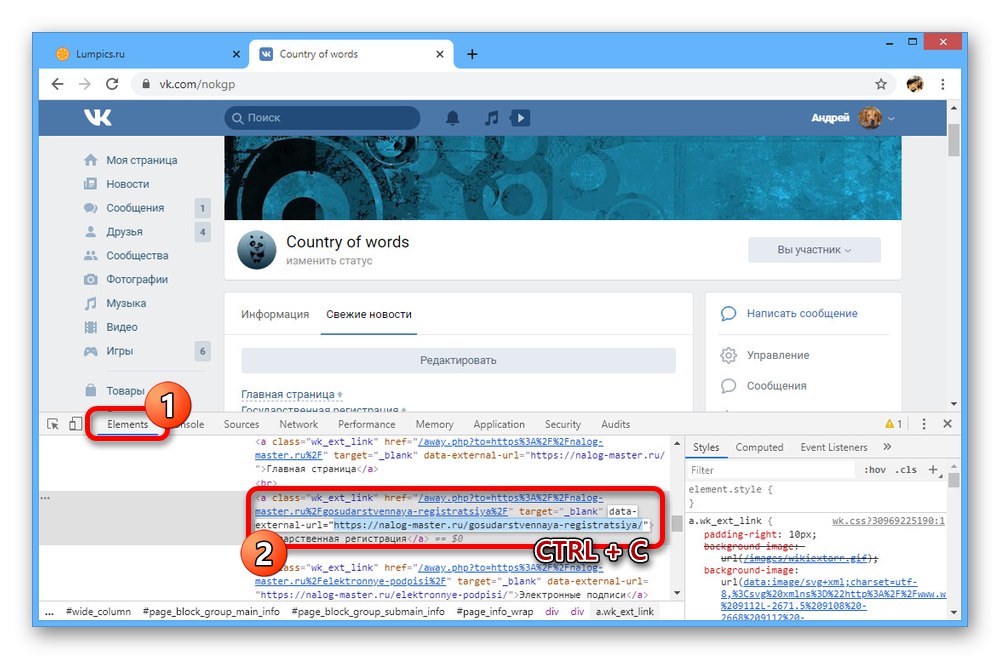
Через велику кількість зайвих дій цей метод буде зручний, тільки якщо ви рідко стикаєтеся з помилкою «Посилання на підозрілий сайт». В іншому випадку краще скористатися альтернативними варіантами.
Спосіб 2: Розширення для браузера
Якщо ви часто переходите на зовнішні ресурси, активно блокуються системою захисту соціальної мережі, можна скористатися спеціальними розширеннями для браузера. Даний підхід є універсальним, дозволяючи усунути повідомлення, незалежно від використовуваного адреси.
Варіант 1: Fix Url Links Redirect
Оптимальний варіант вирішення даної проблеми полягає в використанні розширення Fix Url Links Redirect для веб-браузера Google Chrome.
Перейти до розширення Fix Url Links Redirect в магазині Chrome
- Клацніть по вищепредставленими посиланням, щоб перейти на офіційну сторінку розширення в магазині Chrome, і натисніть кнопку «Встановити» у правому верхньому куті.
![Установка розширення Fix Url Links Redirect в Google Chrome]()
Установку необхідно підтвердити через спливаюче вікно, натиснувши «Встановити розширення». В результаті на верхній панелі браузера з'явиться нова іконка.
- Клацніть правою кнопкою миші по зазначеному на скріншоті значку, в разі потреби розкривши головне меню програми «…». Через представлений тут список потрібно перейти на сторінку «Параметри».
- Опинившись в головних налаштуваннях Fix Url Links Redirect, в блоці «Use Mode» встановіть маркер поруч з пунктом «Work on All Redirect links». Це дозволить ігнорувати екран редиректу на будь-яких сайтах, включаючи ВКонтакте.
- Якщо вам необхідно відключити тільки перевірку в соціальній мережі, можете вибрати останній варіант «Work Only on specific links / sites», Вставити в текстове поле «Add site to enable list» адреса
vk.comі натиснути кнопку «Enable Fix-URL on». В результаті буде досягнуто той же ефект, що і в попередньому випадку, але поширюється лише на ВК.![Відключення редиректів ВКонтакте за допомогою Fix Url Links Redirect]()
Переконатися в працездатності методу ви можете просто спробувавши перейти по раніше блокируемой посиланням.
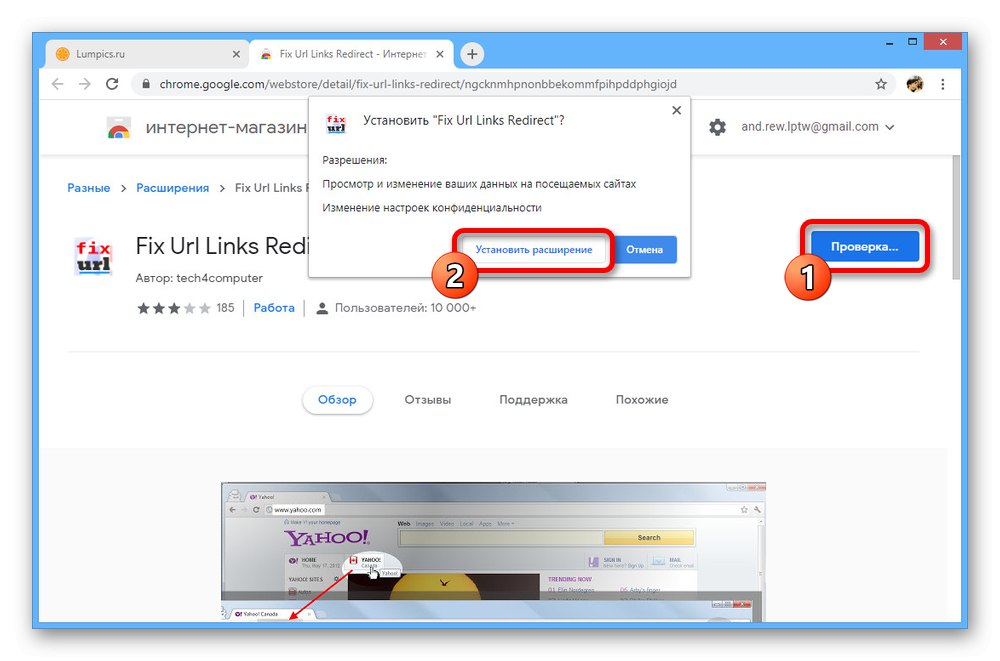
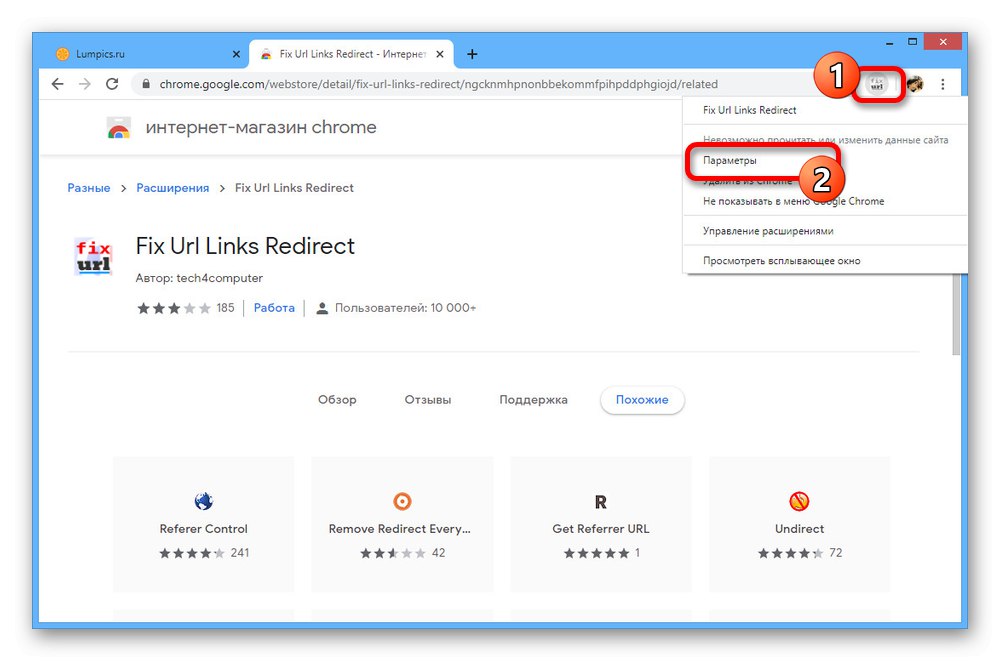
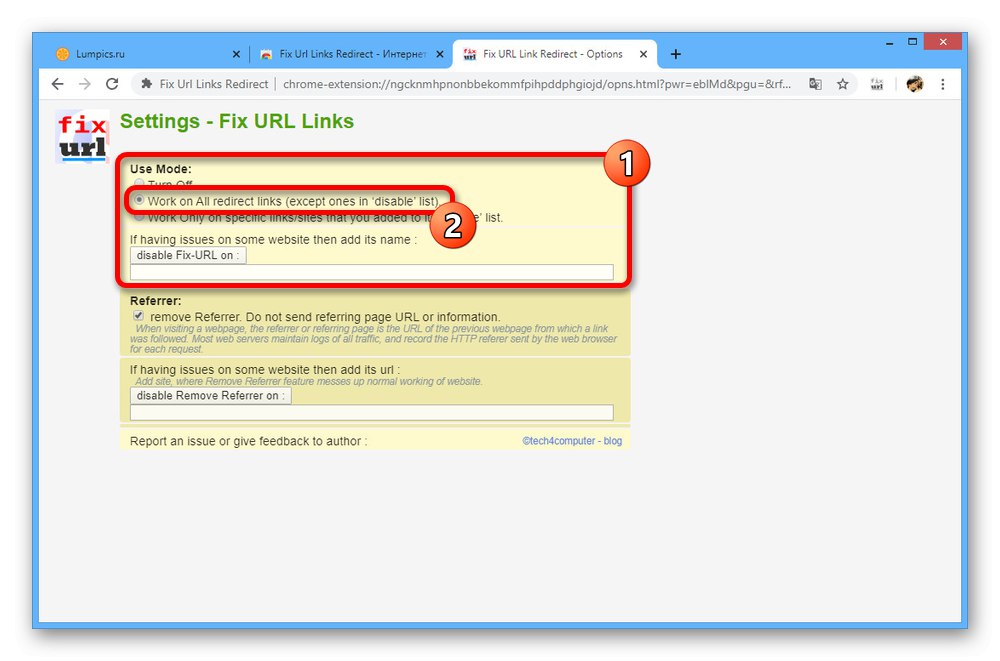
Дане розширення є тільки в Google Chrome, але у нього є альтернативи для інших браузерів. Розглядати подібні варіанти ми не будемо, натомість приділивши увагу ще одному вже більш глобального вирішення.
Варіант 2: VkOpt
Вельми відоме розширення VkOpt, що надає безліч додаткових функцій, раніше відсутніх у ВКонтакте, точно так само дозволяє відключити сторінку з повідомленням «Посилання на підозрілий сайт». Дане ПО працює трохи інакше, ніж попередній варіант, і поширюється тільки на сайт соціальної мережі.
Перейти на офіційний сайт VkOpt
Крок 1: Установка розширення
- Скористайтеся представленої вище посиланням, щоб перейти на сторінку завантаження розширення, і в блоці "Завантажити" виберіть використовуваний вами браузер. Для продовження клацніть «Встановити» у відповідному розділі.
- Провести процедуру установки в браузері Google Chrome можна, скориставшись сторінкою розширення в офіційному магазині. Тут буде достатньо натиснути «Встановити» і підтвердити дію через спливаюче вікно.
- Для останньої версії Opera на сайті також передбачена кнопка установки, однак на момент написання інструкція виконати інсталяцію неможливо. Тому єдиним обхідним рішенням може стати установка доповнення Install Chrome Extensions, що дозволяє додавати в браузер розширення з магазину Chrome.
- Для інших програм дії не сильно відрізняються від Хрома і зводяться до натискання кнопки «Встановити» з наступним підтвердженням.
![Приклад установки VkOpt в Mozilla Firefox]()
В результаті так чи інакше на верхній панелі повинен буде з'явитися значок VkOpt.
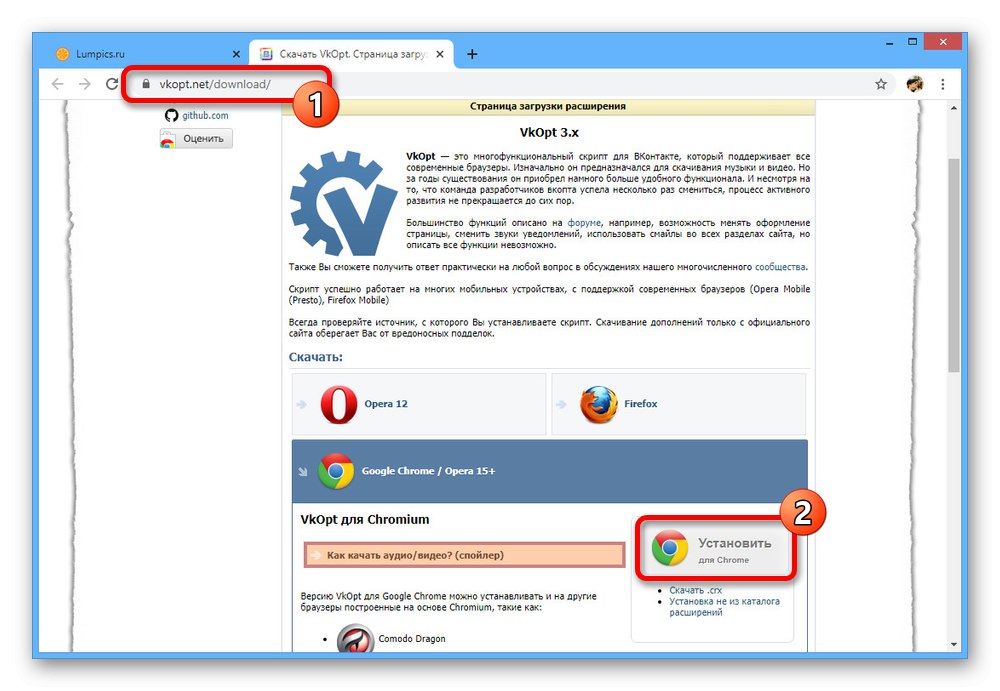
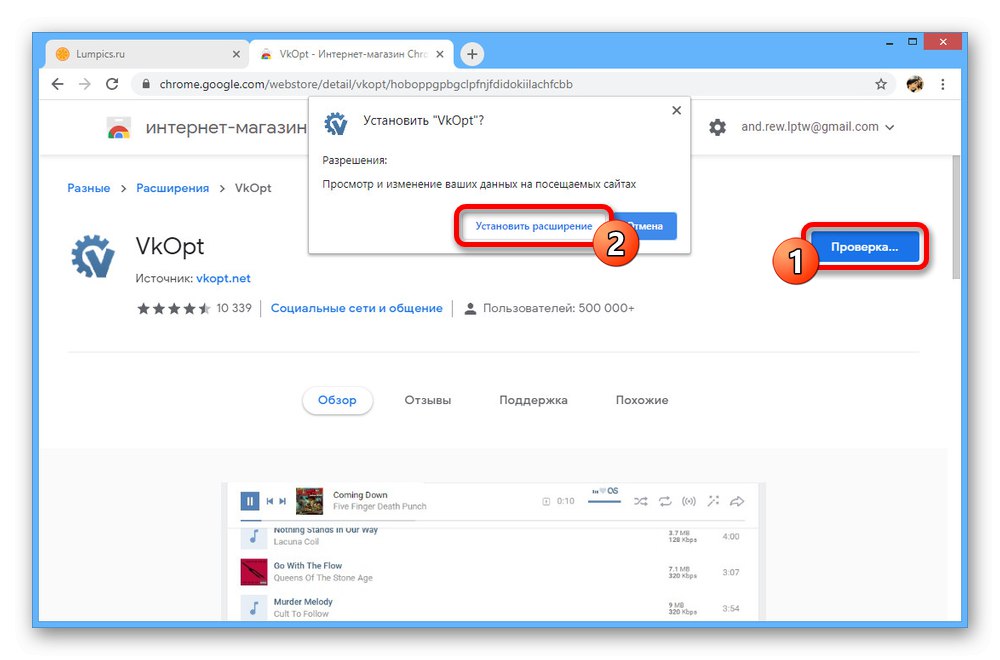
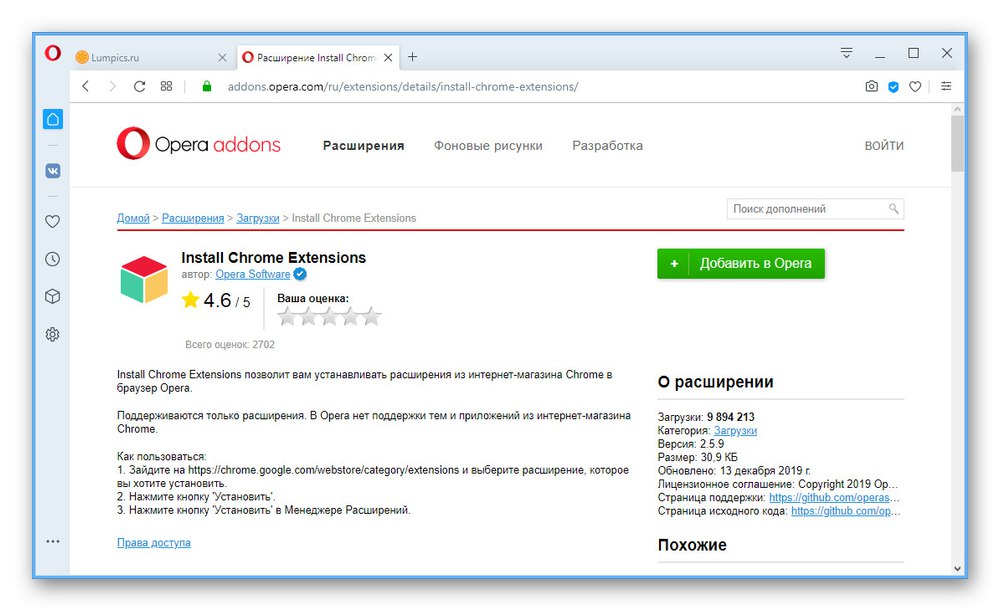
Крок 2: Відключення перевірки
- По завершенні установки розширення перейдіть у ВКонтакте, клікніть по фотографії профілю на верхній панелі, щоб відкрити головне меню сайту, і виберіть «VkOpt».
- У вікні «Vkontakte Optimizer» знайдіть блок «Останнє» і встановіть галочку «Включити обхід away.php». Для збереження достатньо буде закрити параметри і оновити вкладку.
![Відключення away.php за допомогою VkOpt на сайті ВКонтакте]()
Якщо все було зроблено правильно, раніше недоступні зовнішні сайти можна буде відвідати, не турбуючись про повідомленні «Посилання на підозрілий сайт».
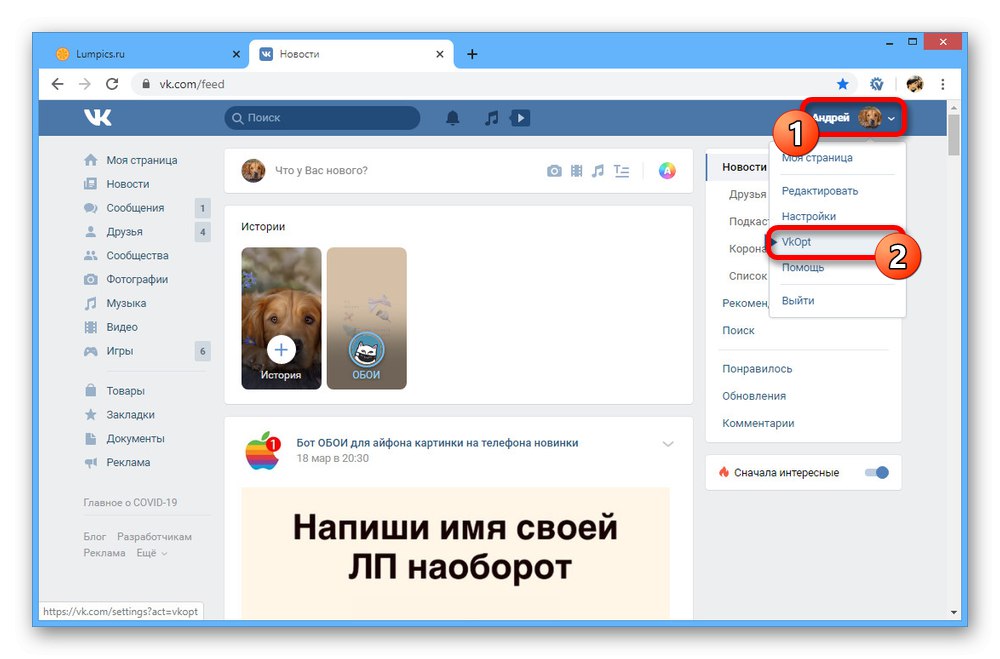
Головна перевага методу з використанням VkOpt полягає в універсальності, так як розширення можна встановити практично в будь-який інтернет-браузер, і крім того скористатися багатьма іншими функціями на зразок блокування реклами.
Спосіб 3: Скорочення URL-адреси
уникнути повідомлення «Посилання на підозрілий сайт» можна прямо на етапі публікації адреси у ВКонтакте, тим самим дозволяючи іншим користувачам перейти на потрібний ресурс без додаткових дій. Для цього буде потрібно виконати скорочення URL-адреси за допомогою одного зі спеціальних сервісів.
Варіант 1: ВКонтакте
Соціальна мережа ВК сама по собі надає сервіс, що дозволяє перетворювати практично будь-який URL в короткий і, що важливо, внутрішній адресу. Використовуючи кінцеві варіанти посилань, можна повністю позбутися від даної проблеми. Досить докладно процедура була описана в інший інструкції.
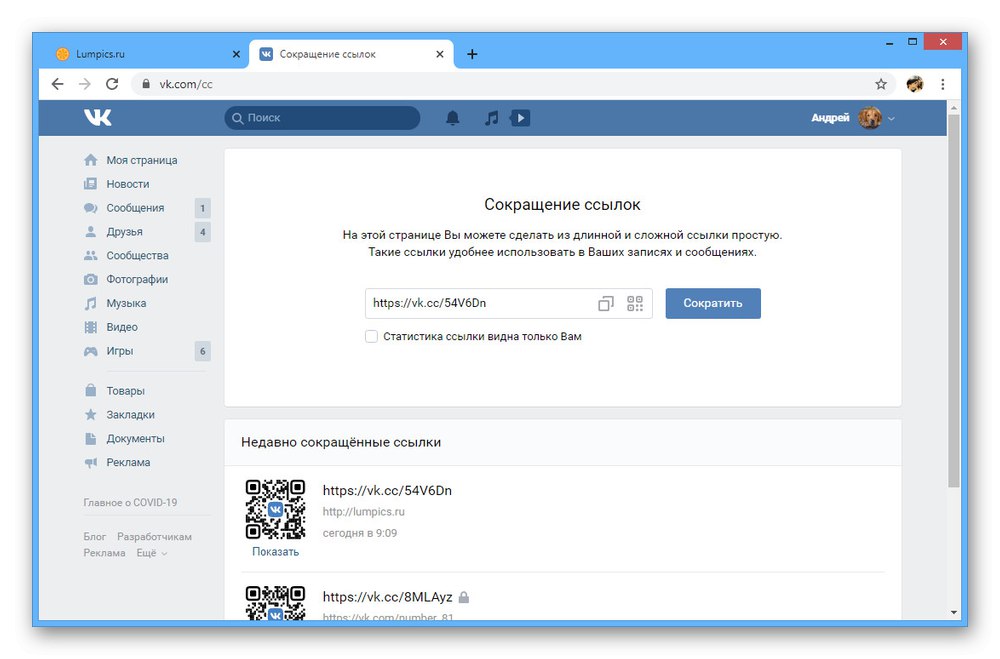
Докладніше: Як скорочувати адреси ВК
Варіант 2: Goo-gl
Ще одним онлайн-сервісом, що дозволяє перетворювати посилання, є Goo-gl, на виході також надаючи безпечний адресу з можливістю використання у ВКонтакте.
Перейти на головну сторінку Goo-gl
- Відкрийте стартову сторінку сервісу і в текстове поле «Вставте сюди посилання» додайте повний URL-адресу.
- У правій частині вікна натисніть кнопку «Скоротити» і дочекайтеся завершення процедури.
- Підсумковий варіант ви зможете забрати з того ж текстового поля, виділивши і натиснувши «CTRL + C», Або скориставшись кнопкою «Копіювати».
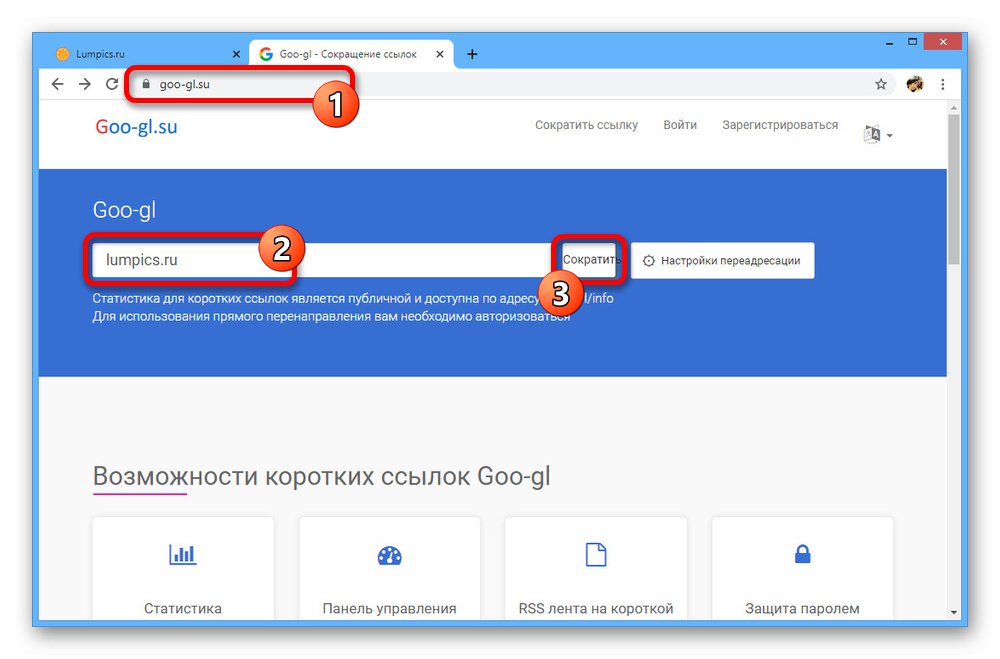
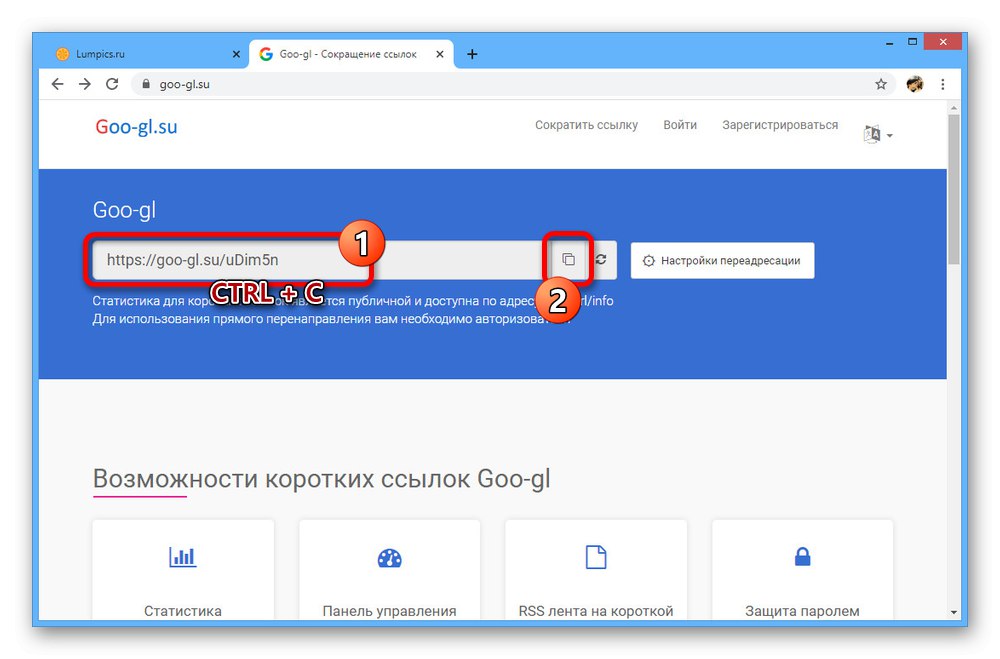
На жаль, даний онлайн-сервіс не завжди гарантує усунення проблеми.
Варіант 3: U.TO
Мабуть, найнадійнішим онлайн-сервісом зі створення посилань для обходу перевірки ВКонтакте є U.TO, повністю позбавлений недоліків попередніх варіантів і стабільно працюючий з будь-якими адресами.У плані функціонування даний сайт не сильно відрізняється від аналогічних рішень.
Перейти на головну сторінку U.TO
- На головній сторінці онлайн-сервісу знайдіть текстове поле і вставте початкову посилання, заздалегідь скопійоване в буфер обміну. Для перетворення необхідно натиснути «Скоротити».
- У разі успішного завершення процедури на екрані з'явиться ще одне поле з готовим варіантом адреси. Скопіюйте даний URL і спробуйте використовувати в ВК.
- Якщо в процесі перетворення виникають помилки, переконайтеся, що ви використовуєте повне посилання, включаючи префікс «Http» або «Https». Крім того, може допомогти оновлення сторінки.
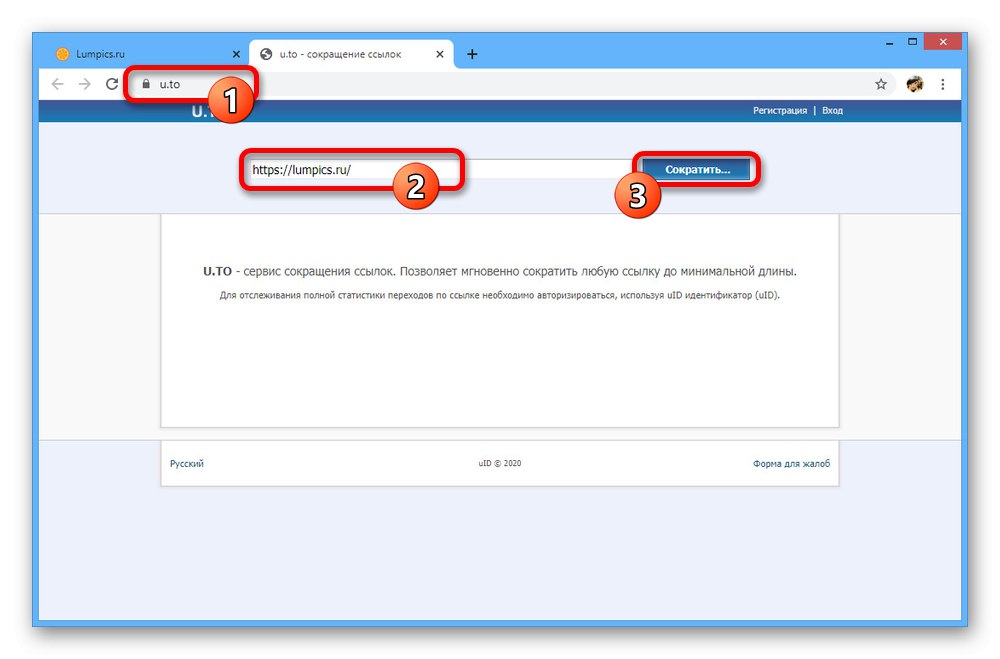
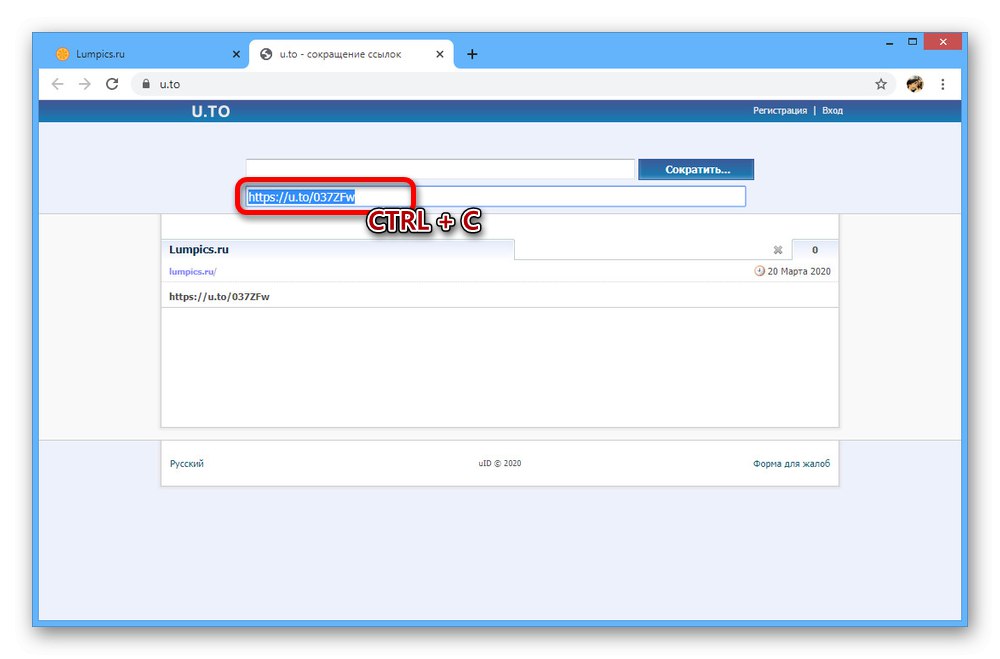
Як видно, сервіс досить простий у використанні і навряд чи викличе питання.
Варіант 4: Blogger
Останній і самий незвичайний спосіб скорочення повної посилання для використання у ВКонтакте зводиться до використання сайту Blogger. Даний варіант сильно відрізняється від попередніх, але разом з тим надає велику універсальність за рахунок можливості в будь-який час змінити кінцевий адресу.
Перейти на головну сторінку Blogger
Крок 1: Реєстрація
- Відкрийте стартову сторінку Blogger і в правому верхньому куті натисніть "Увійти".
- Після переходу до вікна авторизації через Google виконайте вхід з використанням даних від аккаунта або виберіть вже використовувану обліковий запис.
- Для завершення потрібно заповнити поле "Відображене ім'я" на свій розсуд і натиснути «Перейти в Blogger».
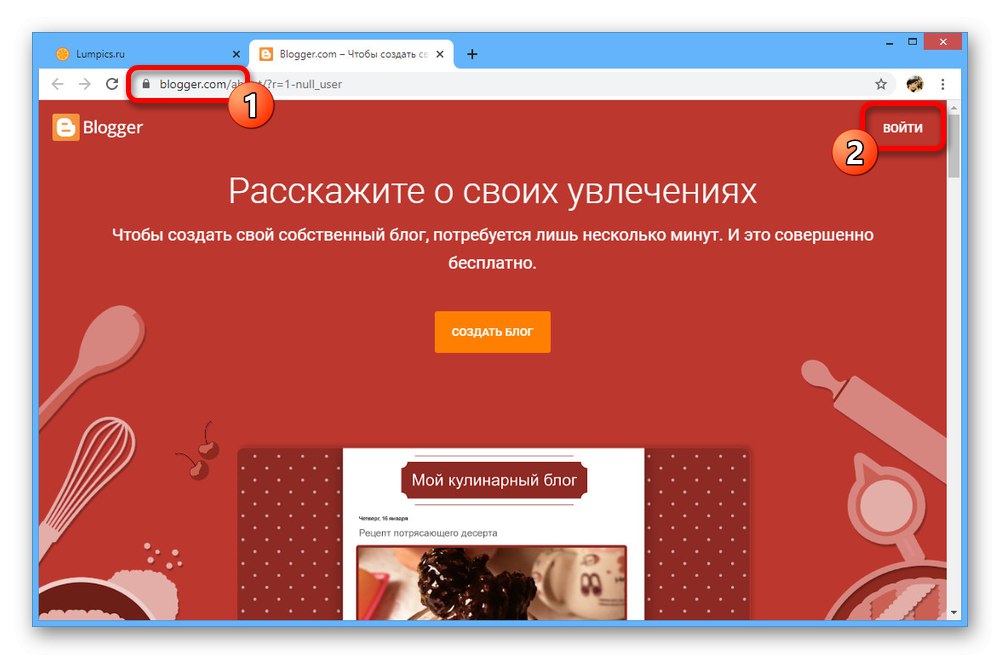
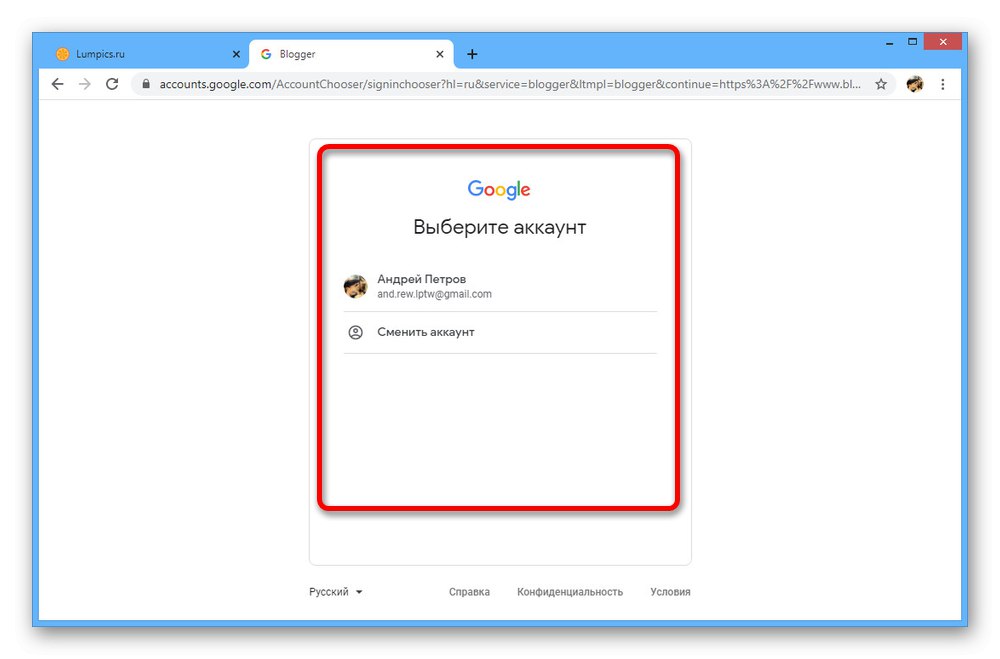
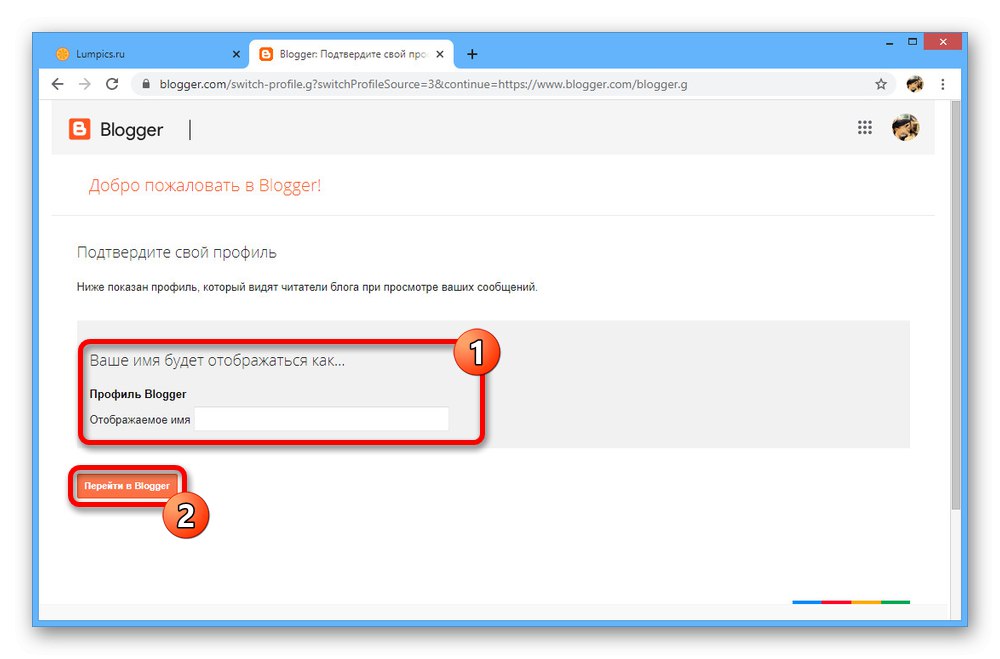
Крок 2: Створення блогу
- Завершивши підготовку, необхідно створити блог, який і буде виступати в якості засобу скорочення посилання. Для цього в особистому кабінеті клікніть по значку стрілочки і виберіть «Новий блог».
- На свій розсуд заповніть поле "Заголовок" і «Адреса» відповідно до правил ресурсу. Щоб продовжити, в блоці «Тема» Виберіть «Динамічний перегляд» і натисніть кнопку «Створити блог».
- Після успішного створення ви відразу ж опинитеся в редакторі блогу. Тут необхідно перейти на сторінку «Тема» в лівій колонці.
- Клацніть лівою кнопкою миші по значку шестерінки під блоком «На мобільних» і встановіть маркер поруч з варіантом «Ні, використовувати звичайну версію».
- Виконавши збереження за допомогою відповідної кнопки, на сторінці «Тема» знайдіть розділ «Зараз в блозі» і натисніть «Змінити HTML».
- Прокрутіть сторінку з кодом до самого низу і видаліть текст всередині тега «Script».
- На місце віддаленого коду необхідно вставити наступне, щоб результат чітко відповідав скриншоту:
window.onload = function () {
document.location.href = 'Внешняя_ссилка';
}; - На завершення змініть значення "Зовнішнє посилання" на потрібний вам оригінальний URL-адресу та натисніть «Зберегти тему» на верхній панелі.
- Отримати фінальний варіант URL ви можете, скопіювавши раніше встановлений адреса блогу або клікнувши правою кнопкою миші по рядку «Переглянути блог» і вибравши пункт «Копіювати адресу посилання». Зверніть увагу, якщо вас щось не влаштовує, URL можна змінити в «Настройках».
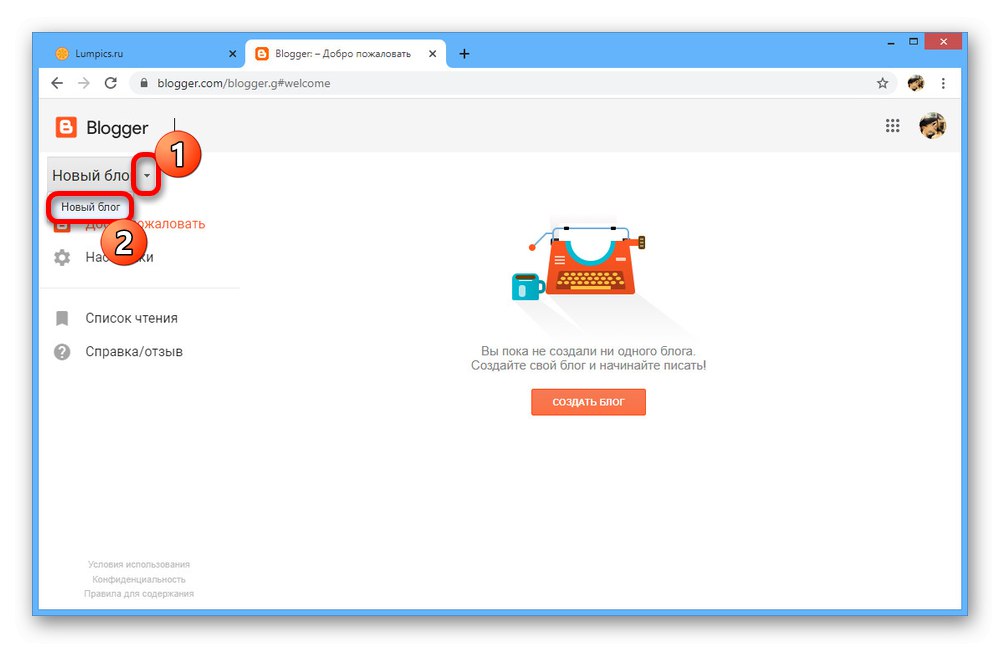
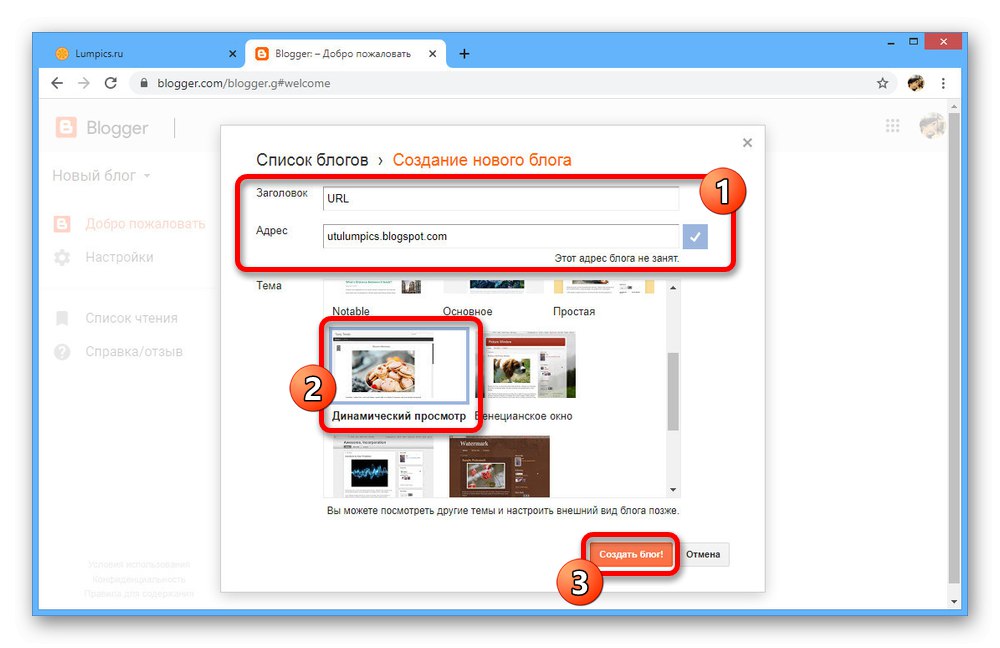
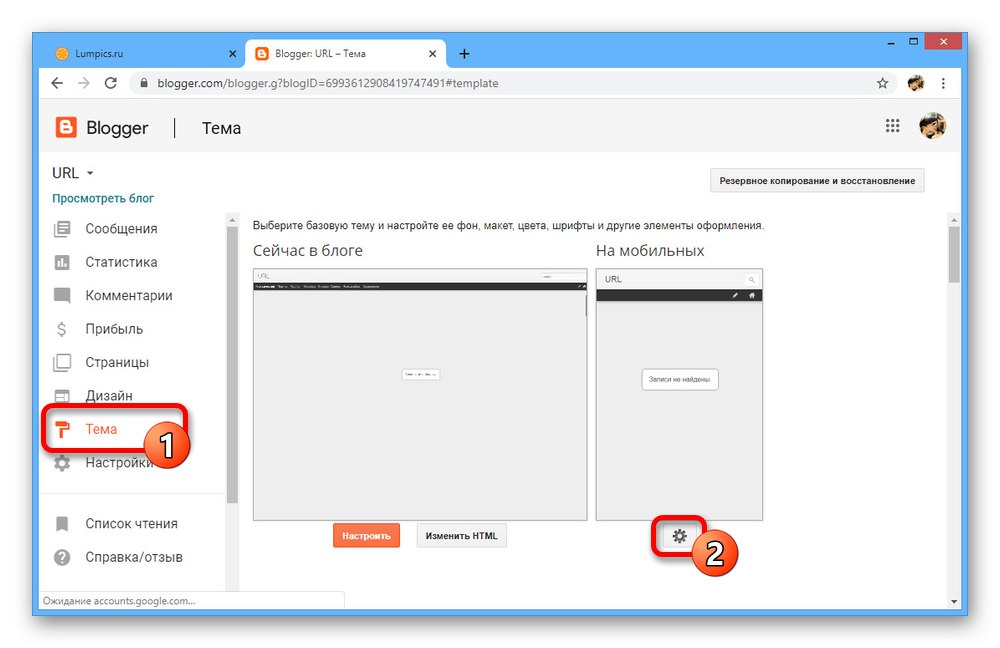
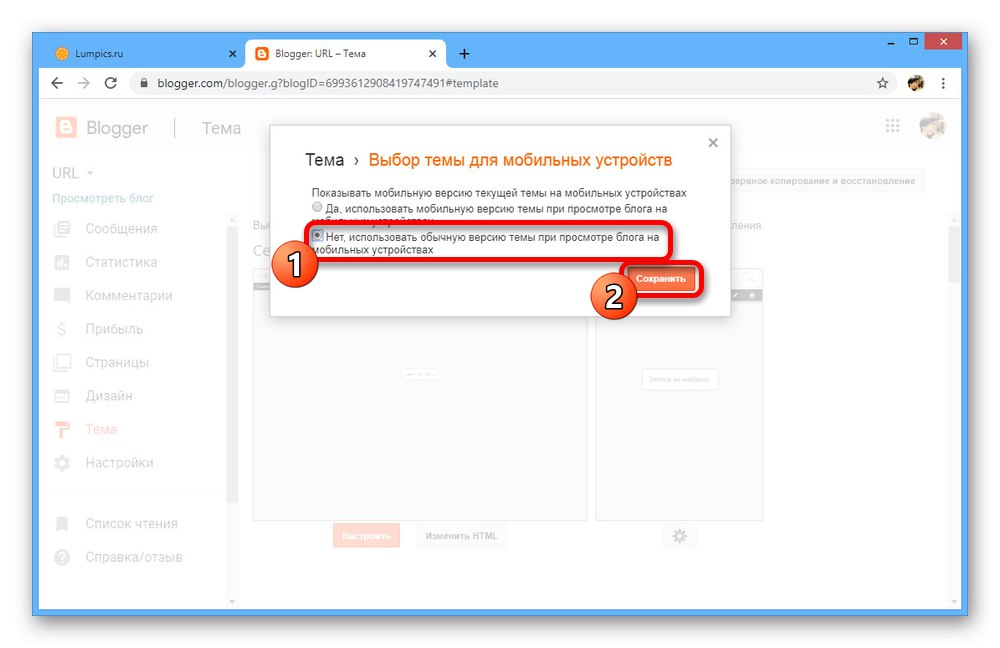
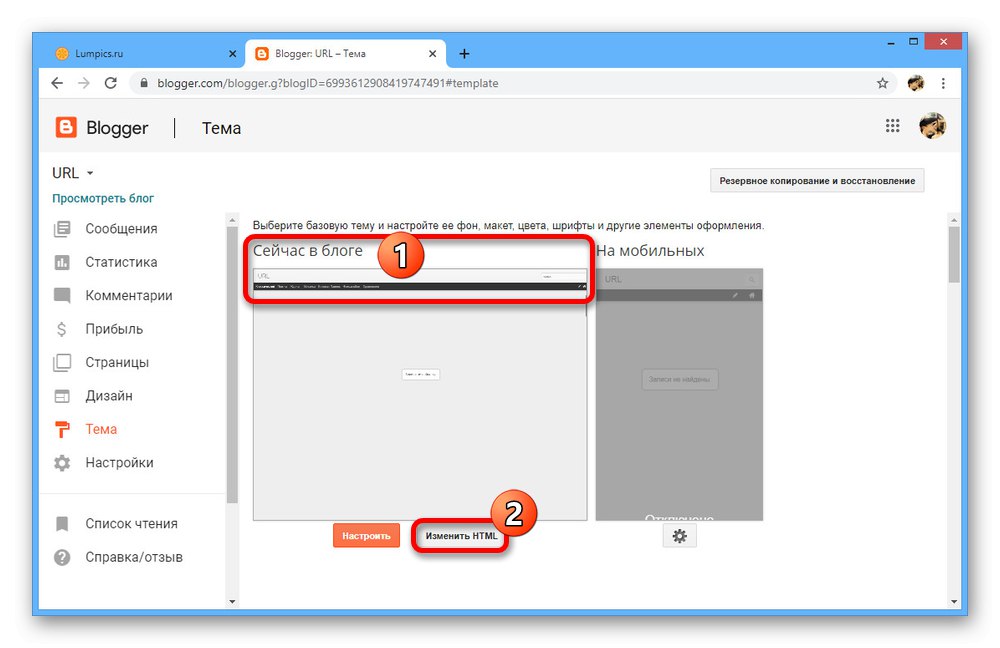
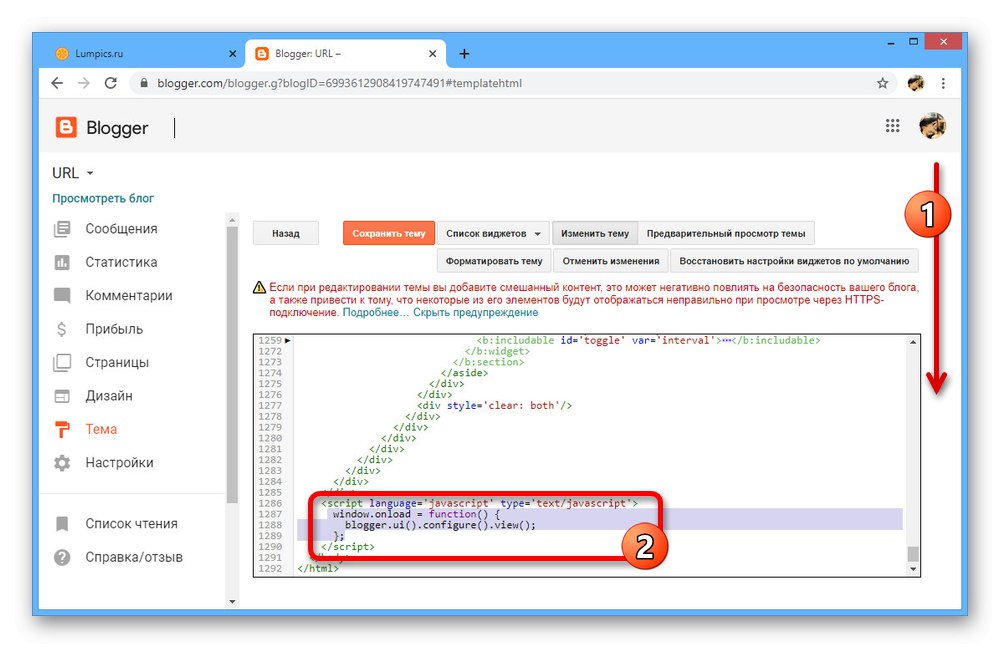
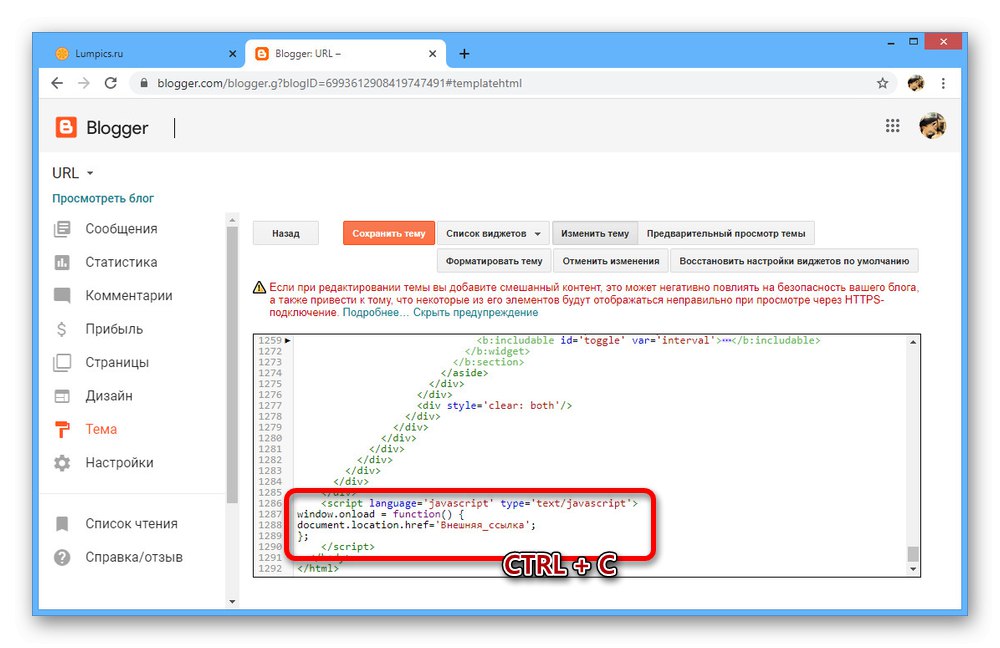
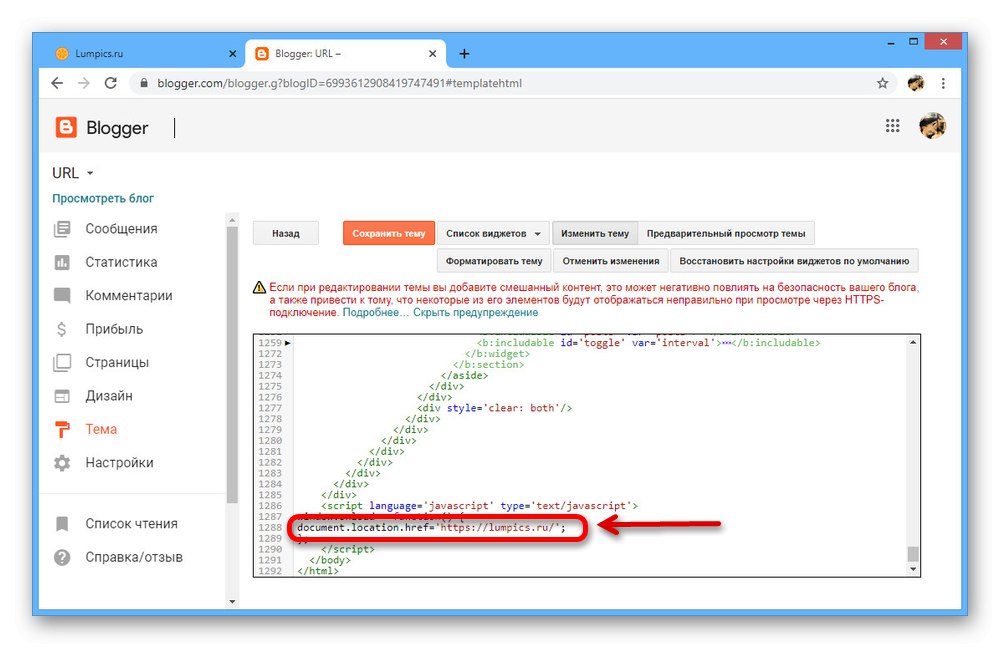
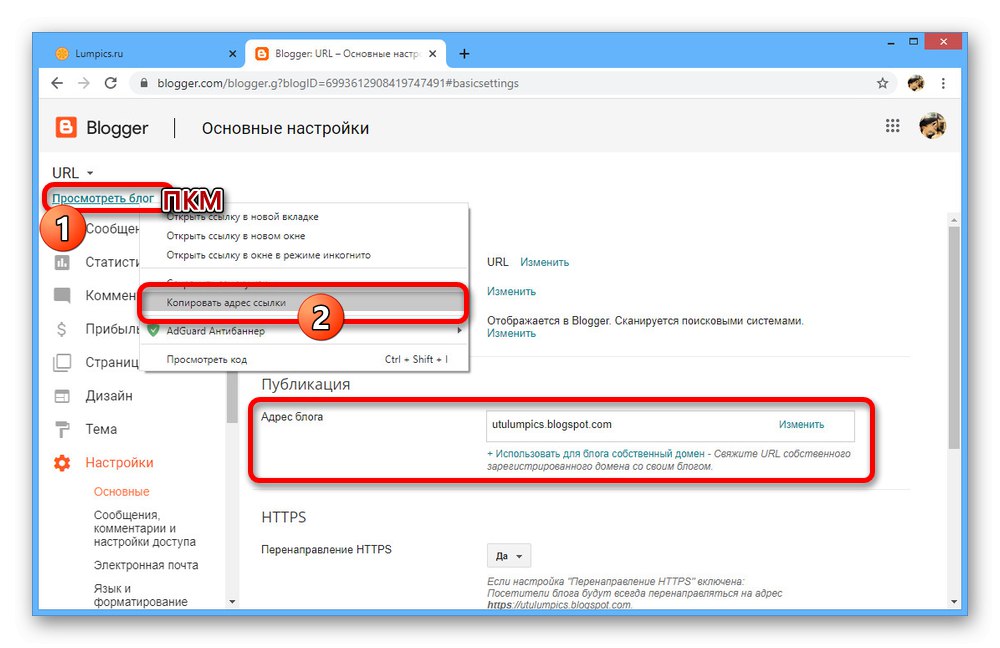
Завдяки цьому підходу можна без проблем робити редіректи на зовнішні сайти, ігноруючи перевірку ВК. При цьому метод буде актуальний лише в рідкісних випадках, наприклад, якщо потрібно підтримувати одну і ту ж посилання в робочому стані на постійній основі.
Представлені по ходу статті способи дозволять позбутися від повідомлення «Посилання на підозрілий сайт» в разі переходу з вже опублікованих адресами і запобігти виникненню помилки в майбутньому ще на етапі створення URL. Кожне рішення досить безпечно, і тому вибирайте його в першу чергу виходячи з ситуації.